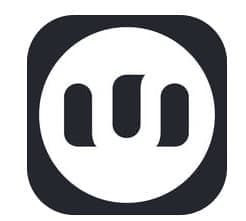
今回は新標準のiPhone用マストドンのアプリ
「Mastodon-iOS」
の使い方とマルチインスタンス(複数インスタンス)の切り替え方法について解説していきます。
コンテンツ
アプリ「Mastodon-iOS」とは?
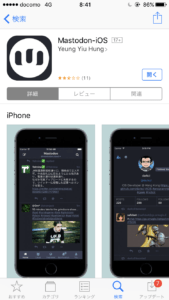
これまでiPhone向けマストドンアプリはAmaroq for Mastodonしかなかった(投稿専用、画像ブラウズ専用はあった)が、もう1つの選択肢が生まれたことになる。しかもこの新しいアプリはマルチインスタンス対応なので、複数インスタンスのアカウントを持っている人は導入するメリットが大きいはずだ。
iPhone、iPadに対応する(iPad版は最適化ではなくiPhone版の画面拡大)。画面下のボタンでホーム、ローカル、連合、通知、自分のアカウント情報を切り替えられる。画面上部にはインスタンスを切り替える画面にアクセスするボタンもある。
新たなiPhone向けにマルチインスタンス対応アプリです。一つのアプリで複数のインスタンスが利用できます。
ダウンロードはこちらからも出来ます↓
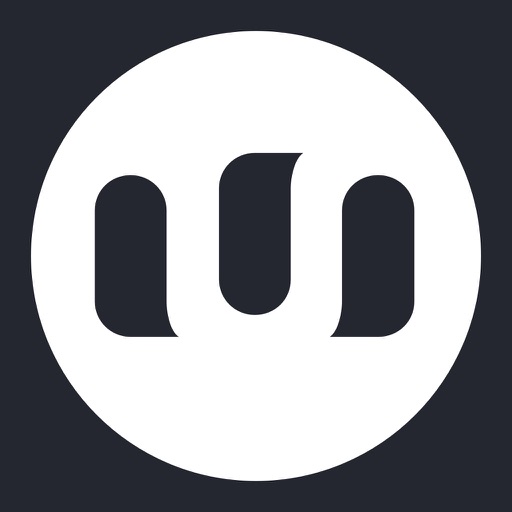 Mastodon-iOS
Mastodon-iOSカテゴリ: ソーシャルネットワーキング
現在の価格: 無料
もう一つのiPhone用マストドンアプリ「Amaroq for Mastodon」の使い方に関しては詳しくこちらに解説していますのでご覧下さい。
「Mastodon-iOS」使い方
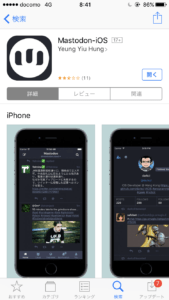
「Mastodon-iOS」の使い方を詳しく解説していきます。
「Mastodon-iOS」初期設定
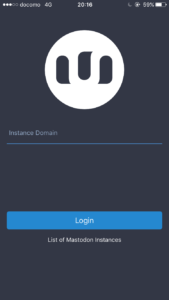
アプリを開き「インスタンス」を入力しましょう。インスタンスの種類やマストドン用語に関しては下記の記事をご覧下さい。アプリは違いますが、マストドン用語やサーバーや使い方はほぼ同じです。
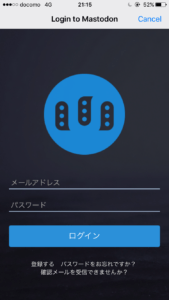
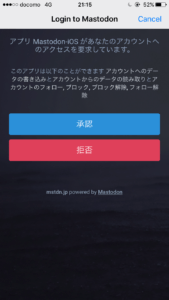
メールアドレスとパスワードを入力しましょう。まだアカウントを作っていない方は、上記の記事にアカウントの作り方を書いていますのでご覧下さい。
これもアプリは違いますが、アカウントの作り方は同じです。
そして右の画像の画面になったら、「承認」をタップして完了です。
safariで見ている記事をマストドンで共有する方法
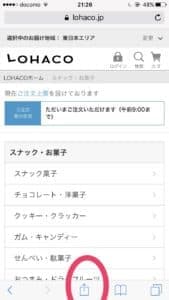
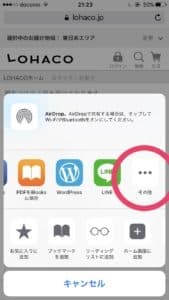
safariで共有したい記事を開きます。次に赤い丸で囲んでいる所をタップします。
すると上記の右の画像の画面になりますので「その他」をタップして下さい。
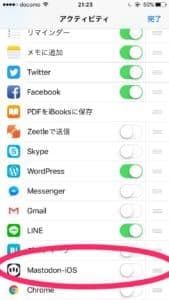
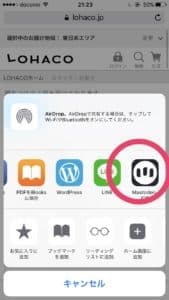
「Mastodon-iOS」のアクティビティをオンにしましょう。
すると右の画像のような画面になりますので、「Mastodon-iOS」をタップしましょう。
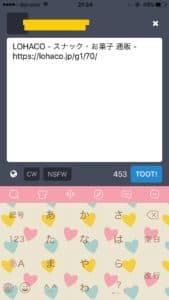
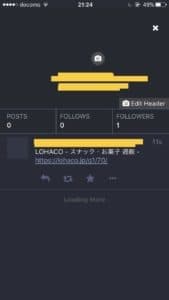
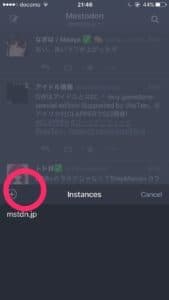
すると記事を共有出来る画面になりますので「TOOT」をタップしましょう。これでsafariで見た記事を「マストドン」で共有完了です。
マルチインスタンス(複数のインスタンス)の切り替え方法

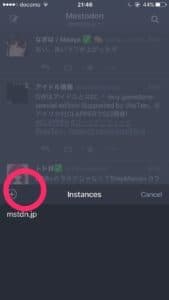
複数のインスタンスをお持ちの方は、このアプリで全て管理出来ます。赤い丸で囲んでいる「インスタンスドメイン」をタップして下さい。
次に「プラスマーク」をタップして下さい。
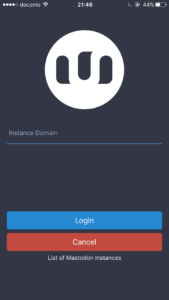
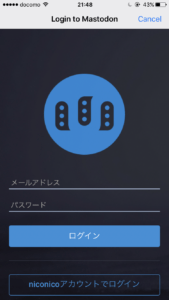
インスタンスの入力が求められますので、追加したいインスタンスのドメインを入力しましょう。確定すると、メールアドレスとパスワードの入力が求められますので入力しましょう。これで追加完了です。
ちなみに上記の別の記事で説明していますがインスタンス毎にアカウントを作る必要があります。なのでまだアカウントを作っていないインスタンスを追加する場合は、アカウントを作ってから追加しましょう。(アカウントの作り方は上記の記事をご覧下さい)
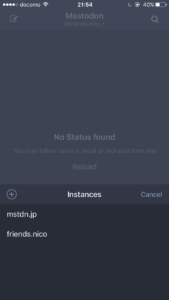
インスタンスの切り替えは、上記の同じ画面で「インスタンスドメイン」をタップして、さらに切り替えたい「インスタンス」をタップすると切り替える事が出来ます。
編集後記
今回はマストドンiPhone用アプリ「Mastodon-iOS」の使い方の記事を書かせていただきました。
マルチインスタンス(複数のインスタンス)はとても便利ですね。これからますますマストドンが進化していくことに期待ですね。


